另类复制 还有特殊法
涛子
上期的文章《特殊需求下的特殊复制法》介绍了一些满足特殊需求的复制方法和软件。其实,特殊复制远不止这些,还有不少另类的复制方法可帮我们解决相应的问题。
1. 双向复制 目录文件同步
我们有时会分别在两个不同的文件夹下做同一类工作,这样就会造成两个文件夹下的文件的不同。在这种情况下,如果要取得两个文件夹下文件的一致性结果,我们可以使用Beyond Copmpare这款软件来执行双向拷贝同步。
进入Beyond Copmpare同步文件夹界面,分别在左右两侧加载两个工作文件夹,之后窗口下方会自动显示两个文件夹中的文件,有差别的都会用蓝色显示。点击窗口中间的“立即同步”按钮,即可实现两个文件夹之间存在差异文件的互相拷贝,从而达到使两侧文件相同的目的(图1)。
2. 挑拣复制 文件篮子工程
如果一项工作中涉及到不同位置的不同文件,而且会重复使用,这样反复去不同的文件夹下调用会比较繁琐。如果能换种思路,先将所有要用到的文件像捡苹果那样一一捡到篮子里,然后在使用时方便地从篮子里去拿,这样就方便多了。
一款名为Copywhiz的软件就可解决以上问题。软件安装后会集成到系统文件管理器右键菜单中。如果要挑拣拷贝文件,只需陆续在要挑选的文件上单击右键并选择“Copywhiz→Copy”命令(图2),即可将这些文件加载到Copywhiz的管理窗口中。当需要重复使用这些文件时,只需从Copywhiz窗口点选需要的文件,然后单击Paste Now按钮即可(图3)。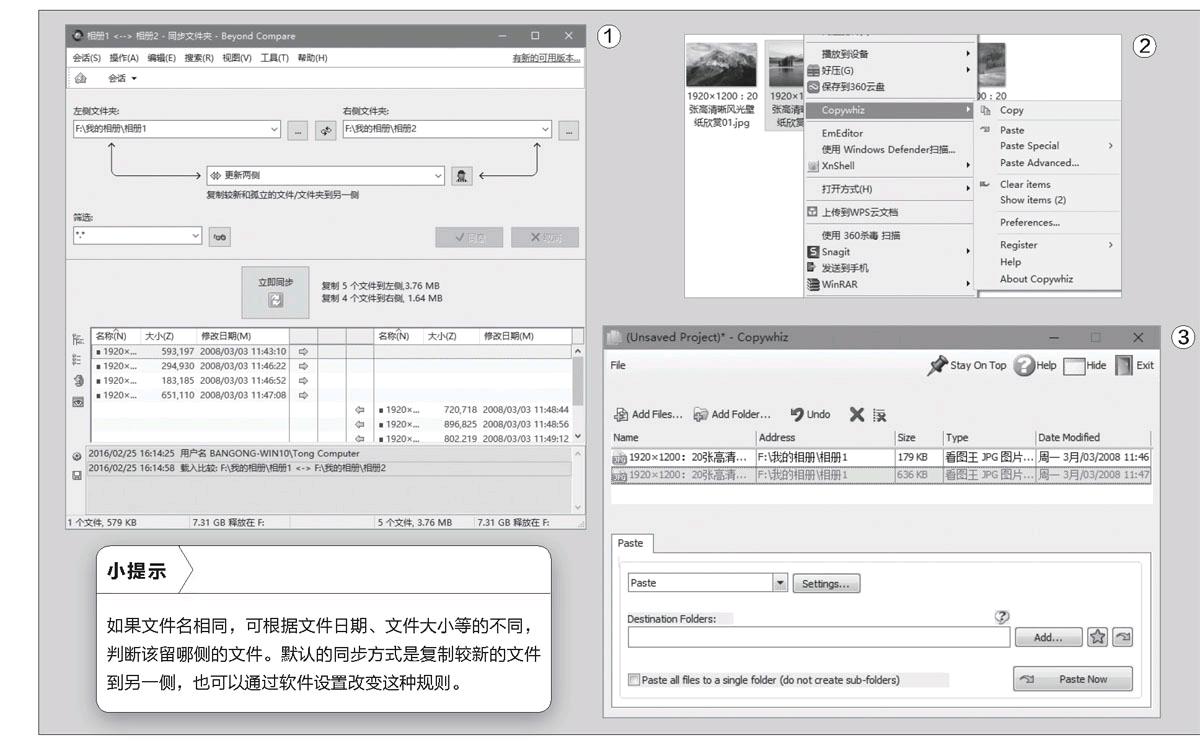
3. 模糊复制 支持过滤与重试
有时我们要从一大堆杂乱无章的文件中挑选出某些类别的文件,还有的时候需要从一张信号减弱的老光盘中读取某些文件,借助于一款专门的拷贝工具ExtremeCopy,要比直接用系统自带的复制功能方便得多。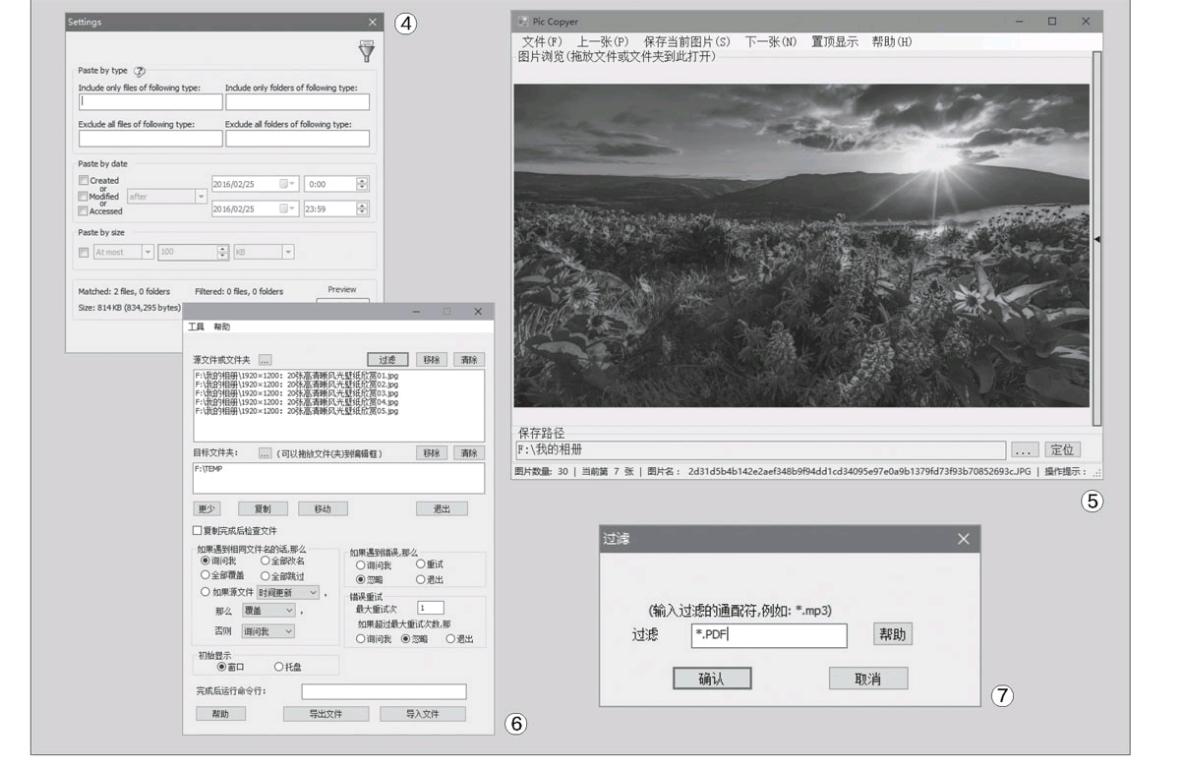
启动ExtremeCopy软件后,点击“更多”按钮展开该软件的功能加强面板。先点击“源文件和文件夹”后的三点按钮加载要复制的文件或目录,然后通过“目标文件夹”后的三点按钮指定目标文件夹(或可将目标文件夹直接拖到目标窗格内)(图6)。单击“复制”按钮即可执行文件复制操作。如果要移动文件,改用单击“移动”按钮即可。
如果要复制特定关键词的文件,点击“过滤”按钮,会弹出文件过滤设置对话框(图7),在其中可以用通配符来输入过滤内容,比如只复制PDF电子书,则输入“*.PDF”;只复制工作总结文档,则输入“*工作总结*.*”即可。

